Ak robíte úpravy fotografií vo Photoshope, je veľmi užitočné vedieť, ako používať masky. Masky sa najčastejšie používajú na zvýraznenie časti obrázka, na jeho oddelenie od pozadia alebo na odstránenie samotného pozadia.
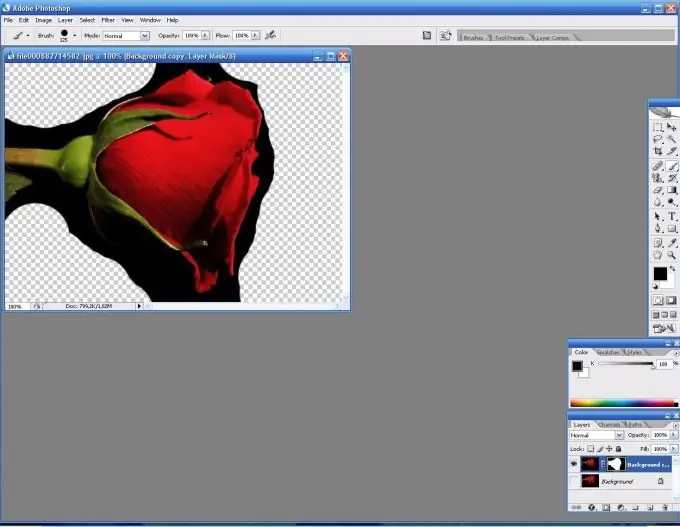
Nevyhnutné
Počítač, program Adobe Photoshop
Inštrukcie
Krok 1
Otvorte obrázok, ktorý sa chystáte spracovať.
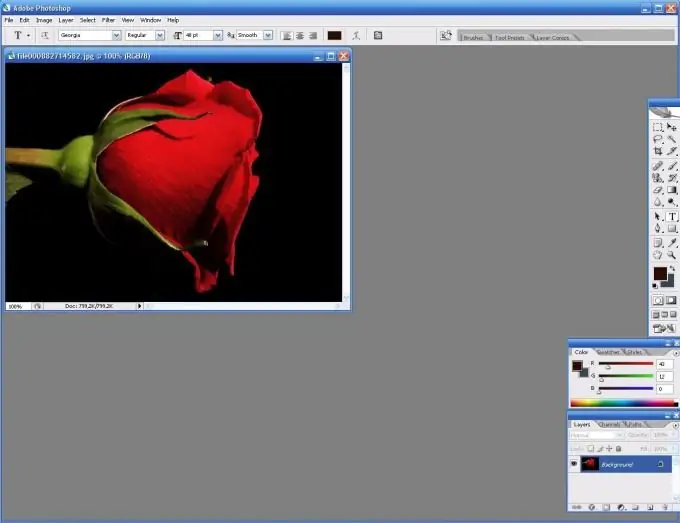
Krok 2
Venujte pozornosť panelu Vrstvy. V dolnej časti uvidíte rad symbolov. Kliknite na obdĺžnik s kruhom uprostred. Takto sa vytvorí maska vrstvy.
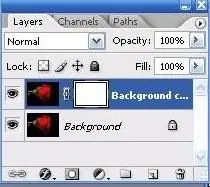
Krok 3
Teraz na paneli nástrojov vstúpte do režimu úprav masky. Je označený rovnako ako v paneli vrstiev, ale existujú dva obdĺžniky. Striedavým kliknutím na každú z nich môžete vstúpiť do režimu masky a ukončiť ju.
Krok 4
Ďalej vyberte nástroj Štetec (kefa). V režime masky môžete jednoducho maľovať štetcom cez obrázok, odstrániť alebo pridať časti obrázka. Použite na to predvolenú čiernobielu farbu.






